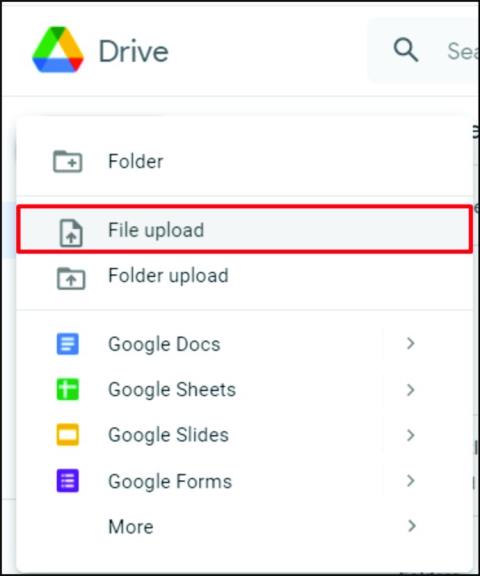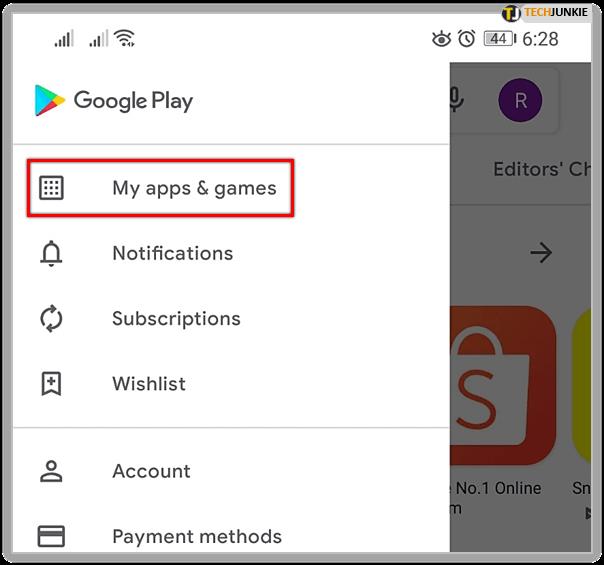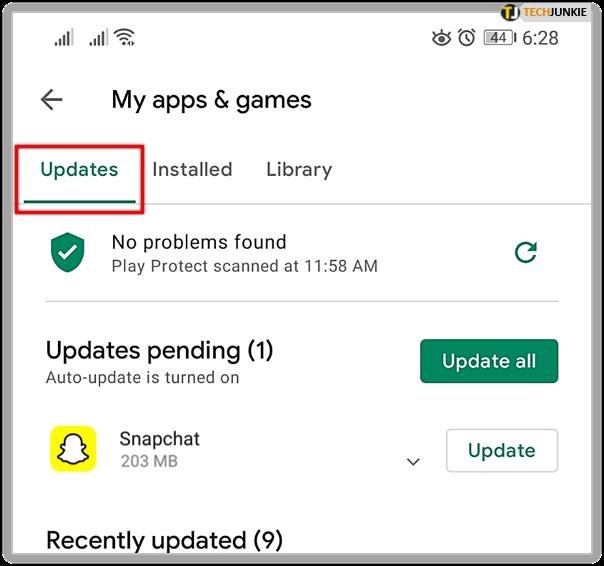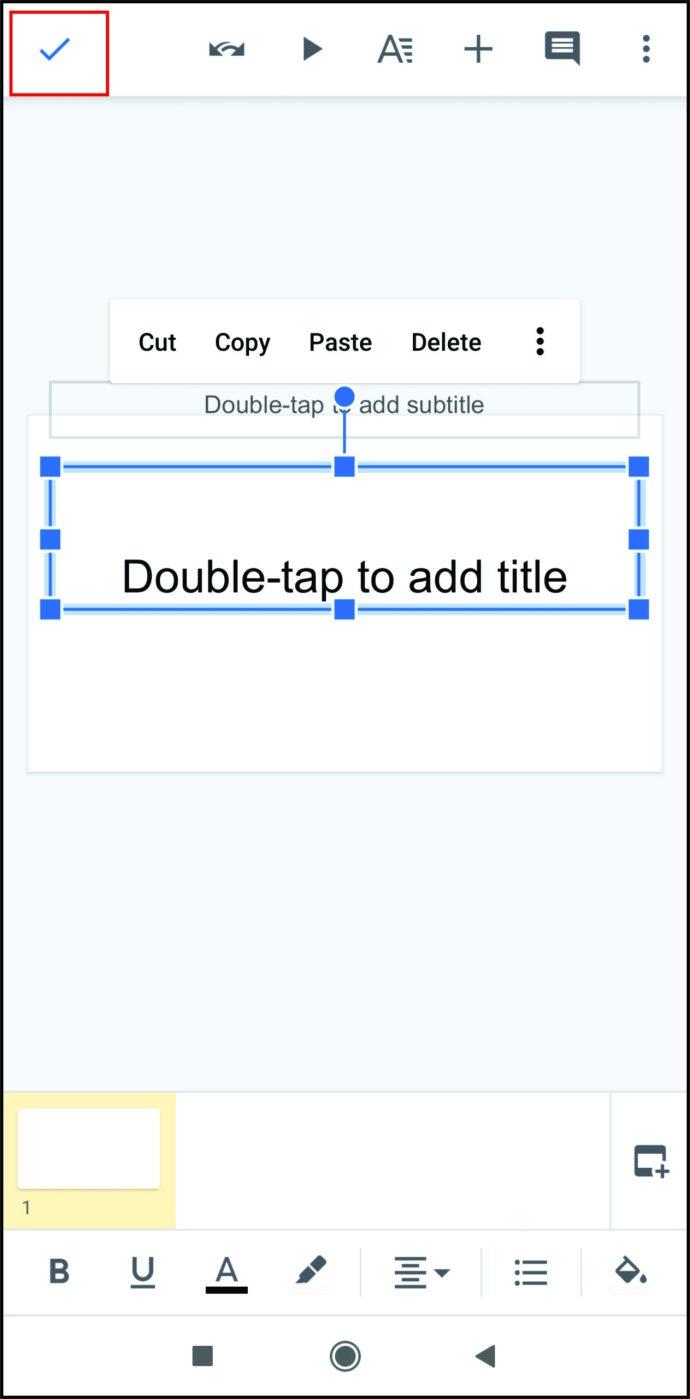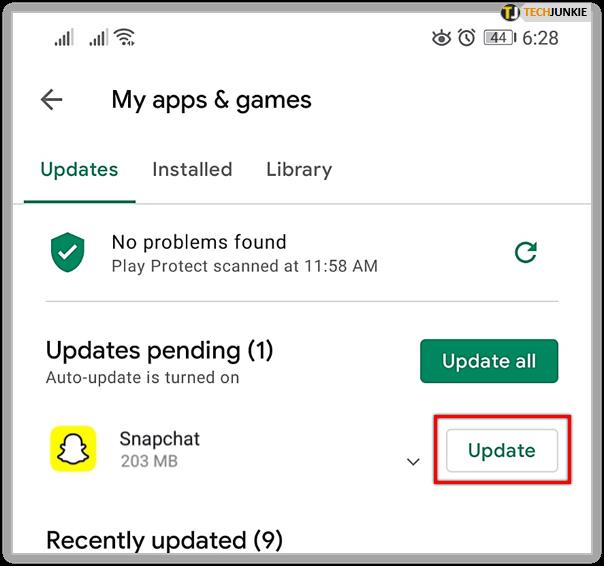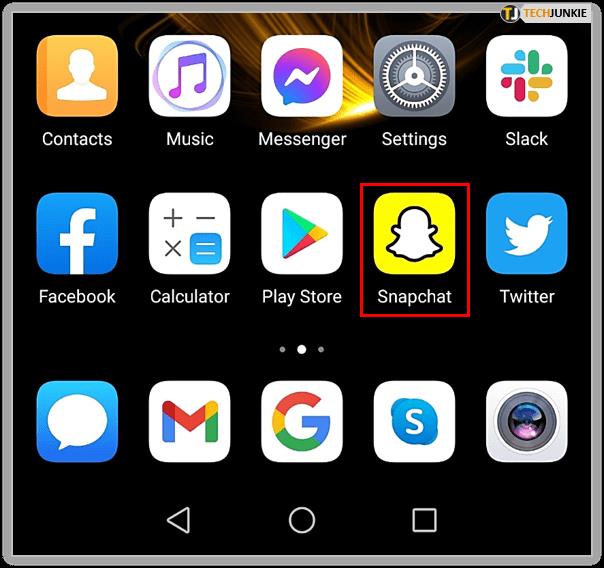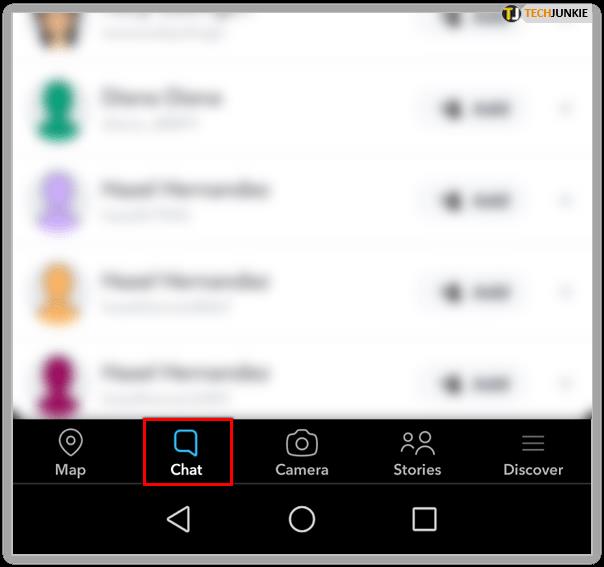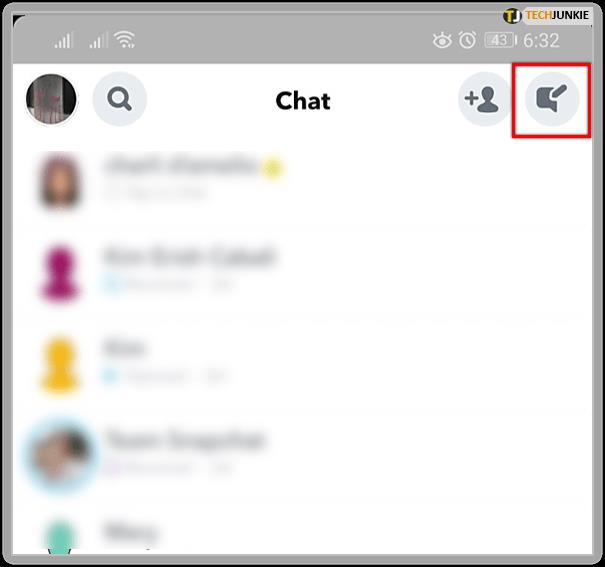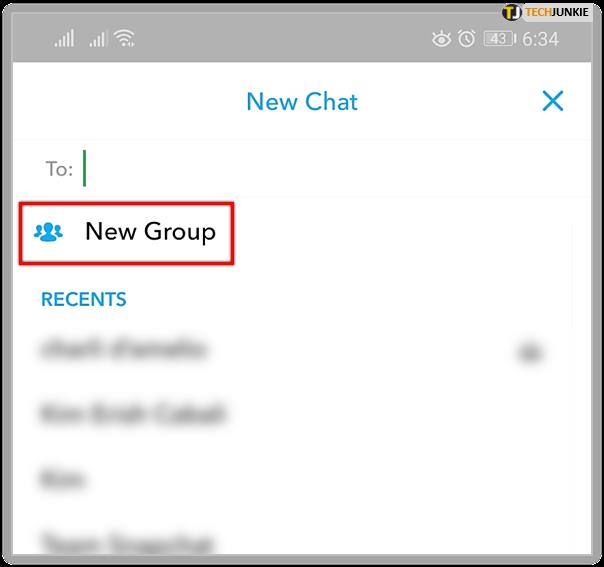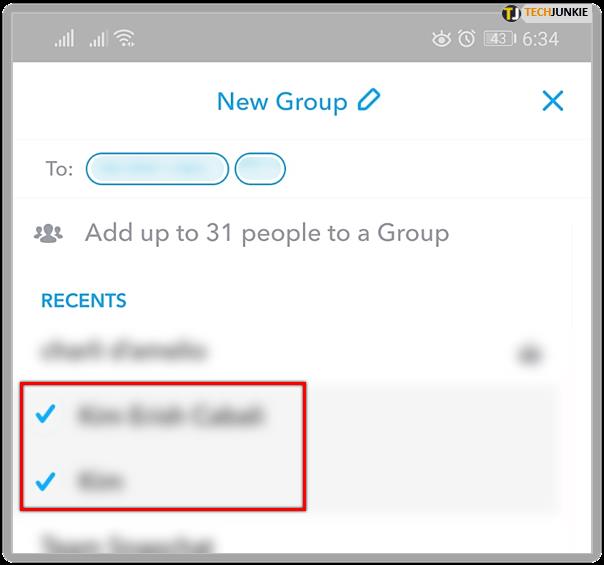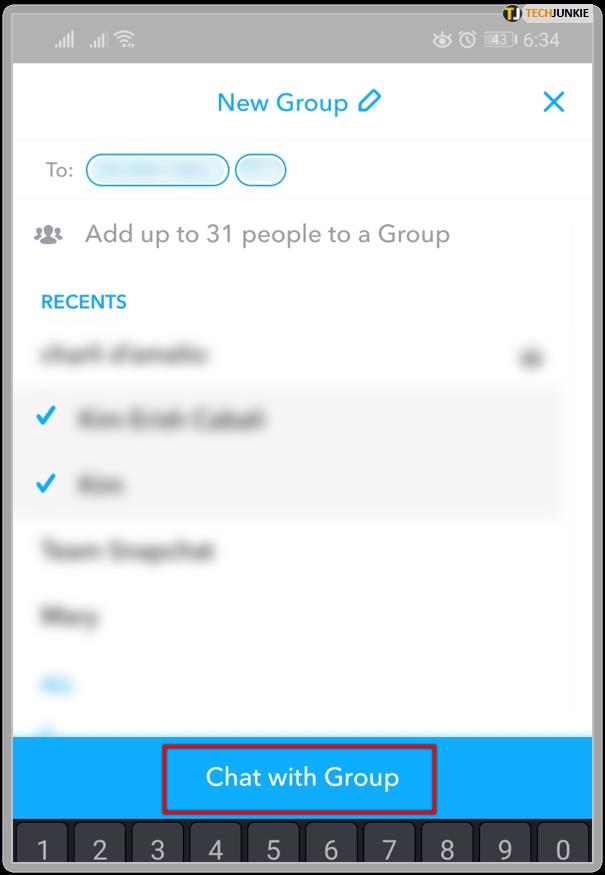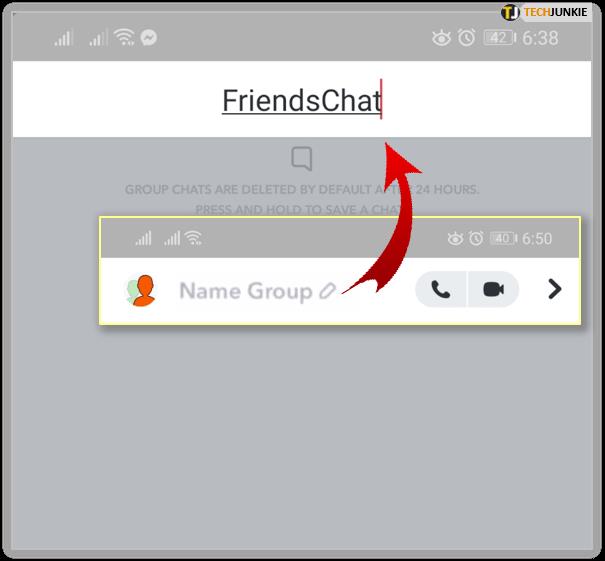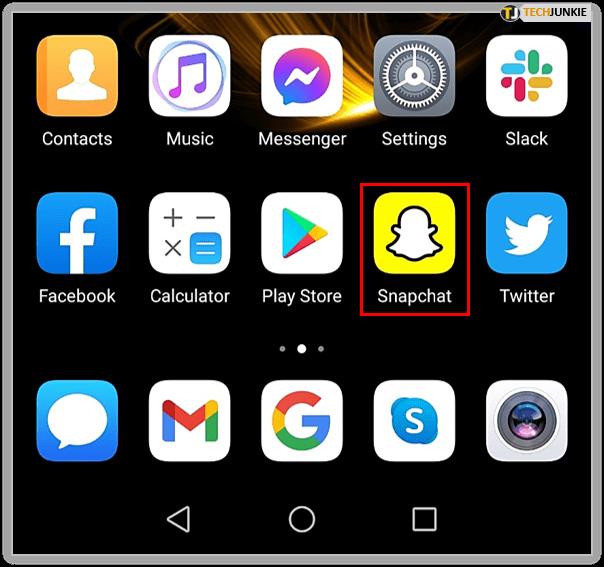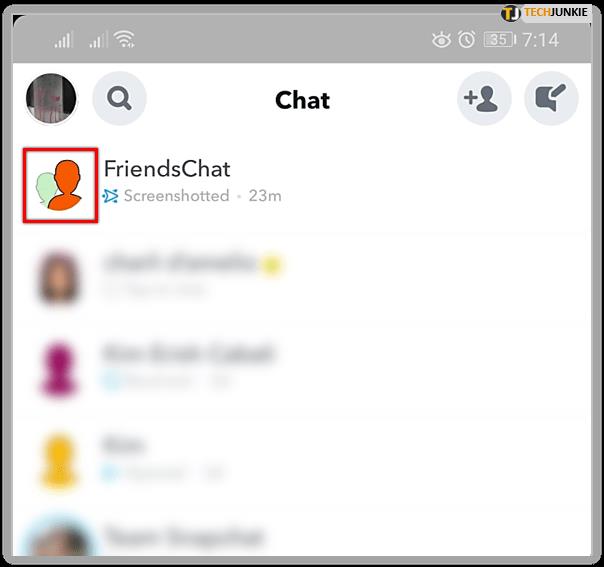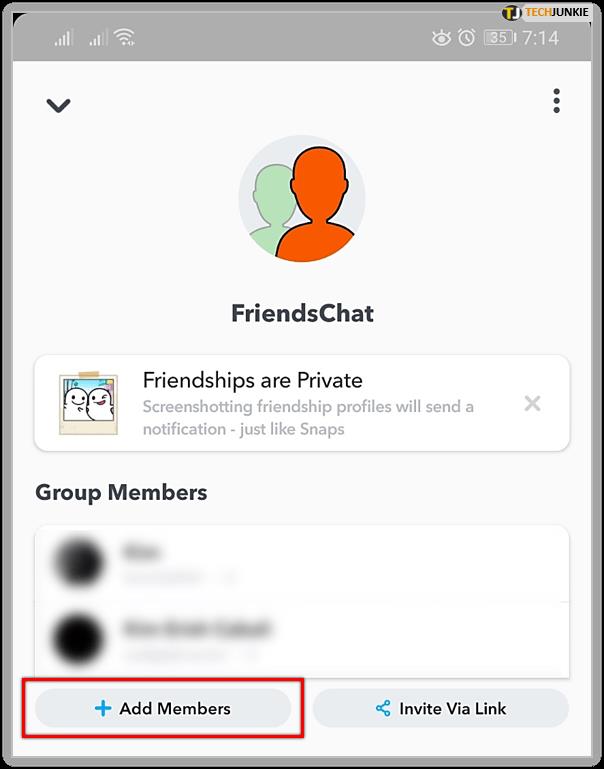Cihaz Bağlantıları
Snapchat'te bir fotoğrafı bir grup arkadaş arasında paylaşmanın bir yolunu mu arıyorsunuz? Snapchat, kullanıcılarının birden fazla arkadaşa ve aileye zahmetsizce içerik göndermesine olanak tanıyan harika bir işleve sahiptir. Bunu bir grup sohbeti oluşturarak yapabilirsiniz. Bunu nasıl yapacağınızı merak ediyorsanız, doğru yere geldiniz.

İster Android ister iPhone kullanıcısı olun, nasıl grup sohbeti oluşturacağınızı öğrenmek için okumaya devam edin. Ve bonus olarak, o gruba nasıl kişi ekleyeceğinizi ve ayrıca onları nasıl çıkaracağınızı öğrenin.
Android'de Snapchat'te Grup Nasıl Oluşturulur
Android telefon kullanıyorsanız Snapchat'te grup oluşturmak o kadar da zor değil. Bu bölümde, arkadaşlarınıza ve ailenize havalı enstantaneler göndermeye başlayabilmeniz için atmanız gereken adımları göstereceğiz.
Bir grup oluşturmadan önce Snapchat'in en son sürümüne sahip olduğunuzdan emin olun. Bunun nedeni, metin gönderme ve Snap yapma gibi tüm eğlenceli işlevlere sahip olmak istemenizdir. Snapchat'in en son sürümünü kullandığınızdan emin olmak için yapmanız gerekenler:
- Telefonunuzu alın ve "Play Store"a gidin.
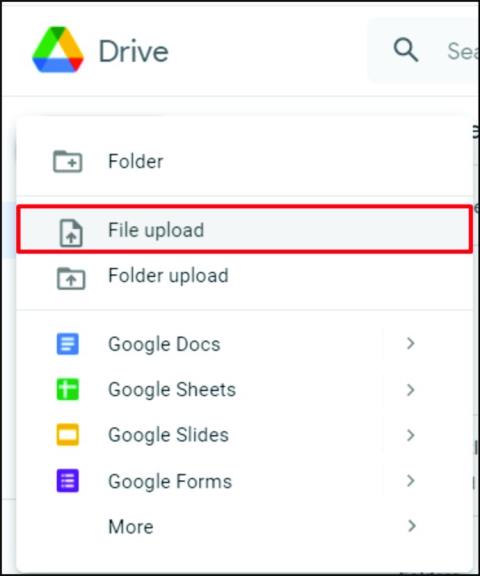
- Ekranın sol üst kısmındaki menüye tıklayın.

- "Uygulamalarım ve oyunlarım"ı seçin.
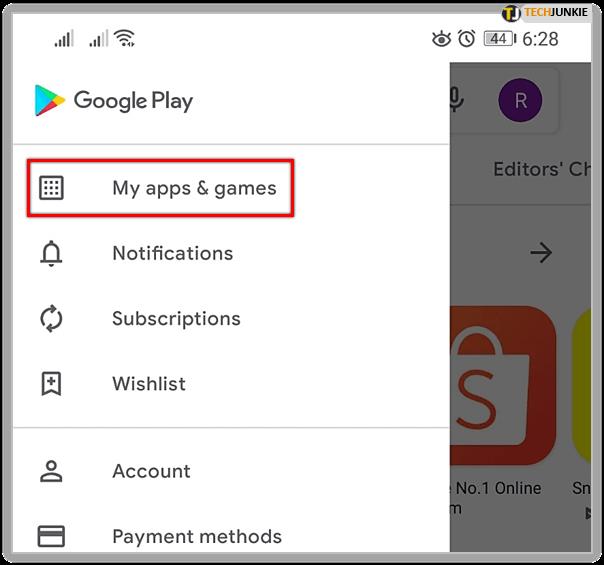
- "Güncellemeler" sekmesini bulun ve tıklayın.
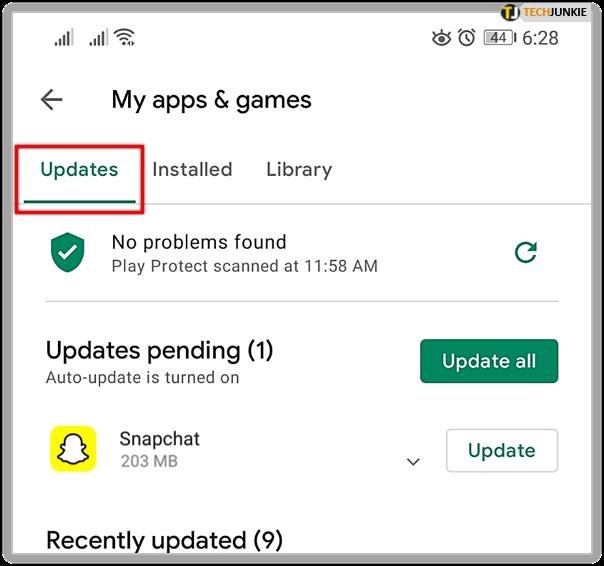
- "Snapchat"i bulun.
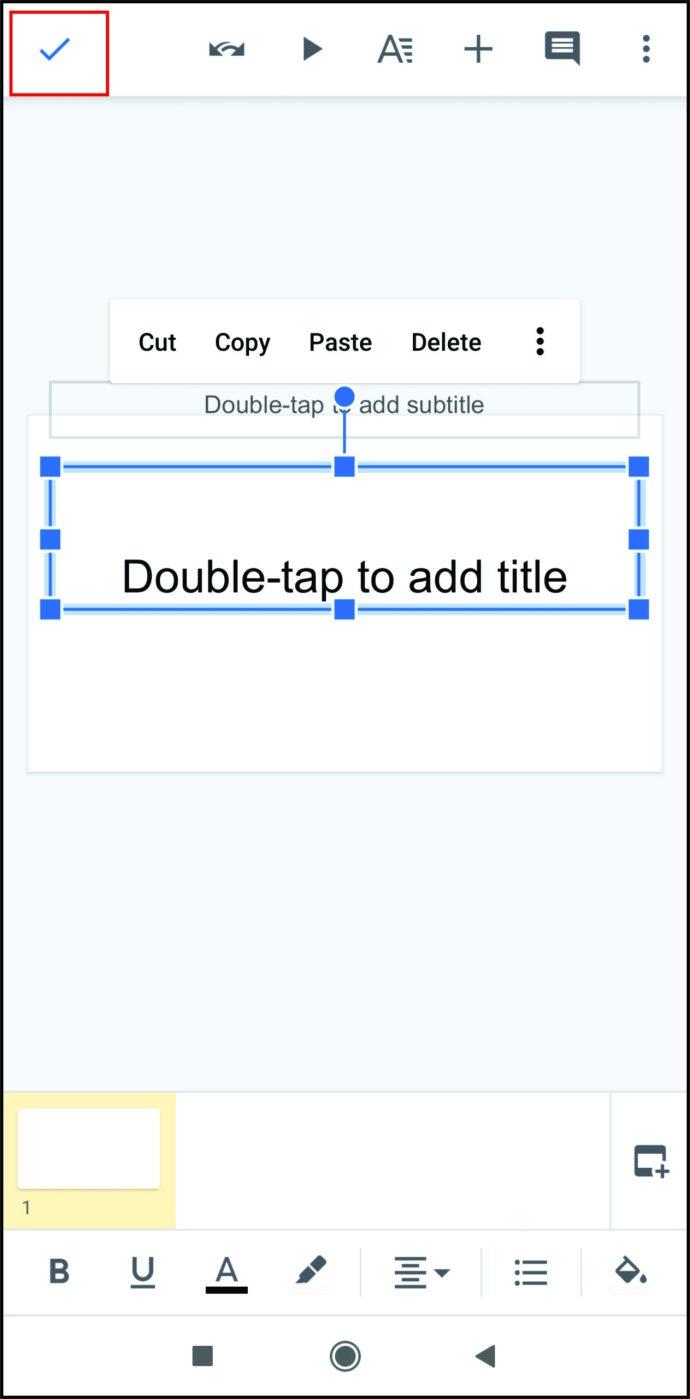
- Mevcut güncellemeler varsa, uygulamanın yanında bir düğme göreceksiniz. Üstüne tıkla.
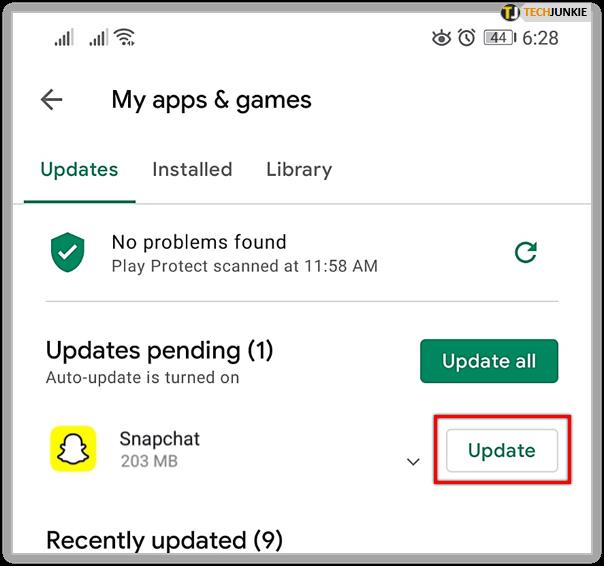
Şimdi grup sohbeti yapma zamanı. Bu adımları takip et:
- Telefonun internete bağlı olduğundan emin olun.
- "Snapchat"i başlatın.
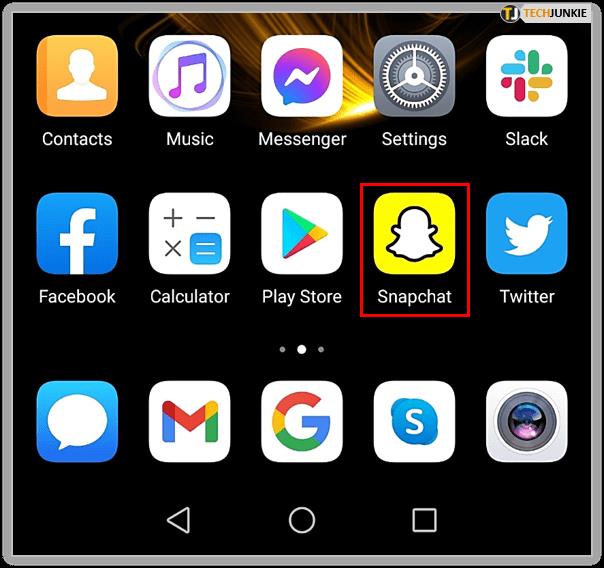
- Ekranın sol alt köşesindeki “Sohbet” simgesine dokunun.
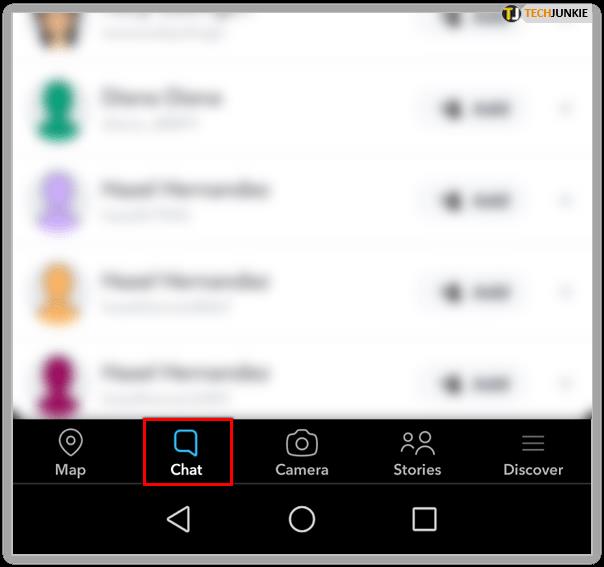
- Ekranın sağ üst köşesindeki “Yeni Sohbet” simgesine gidin. Kalemli bir kelime balonuna benziyor.
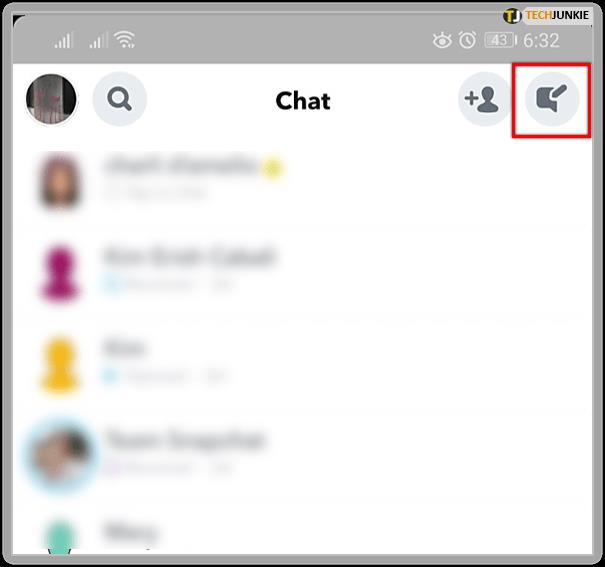
- "Yeni Grup"u tıklayın.
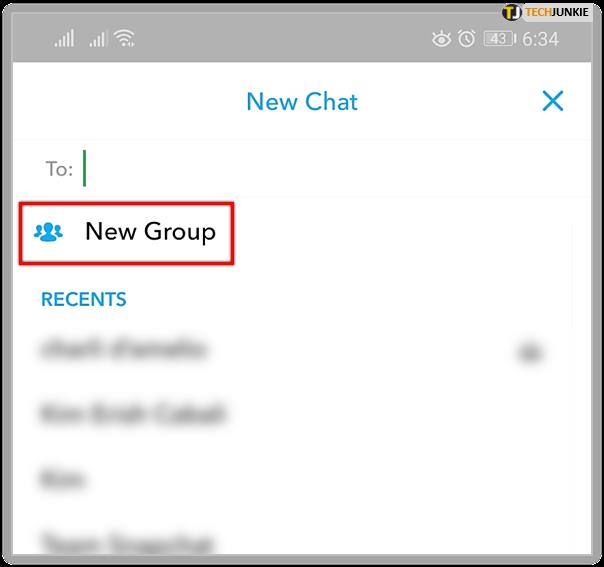
- Aşağıdaki listeden arkadaşlarınızı seçin.
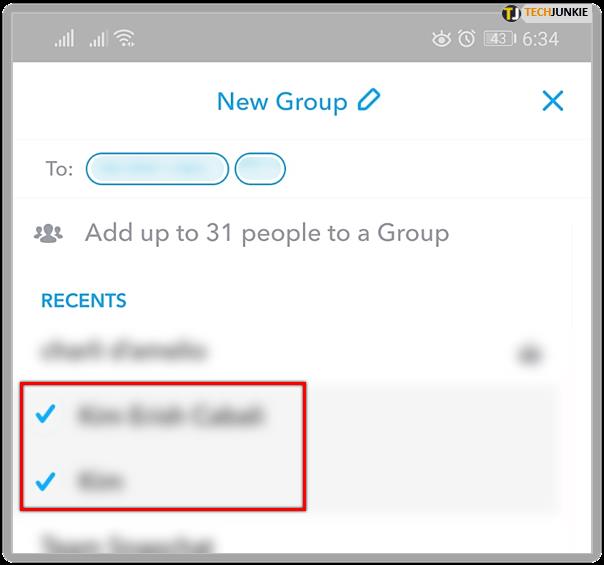
- "Grupla Sohbet Et"e tıklayın
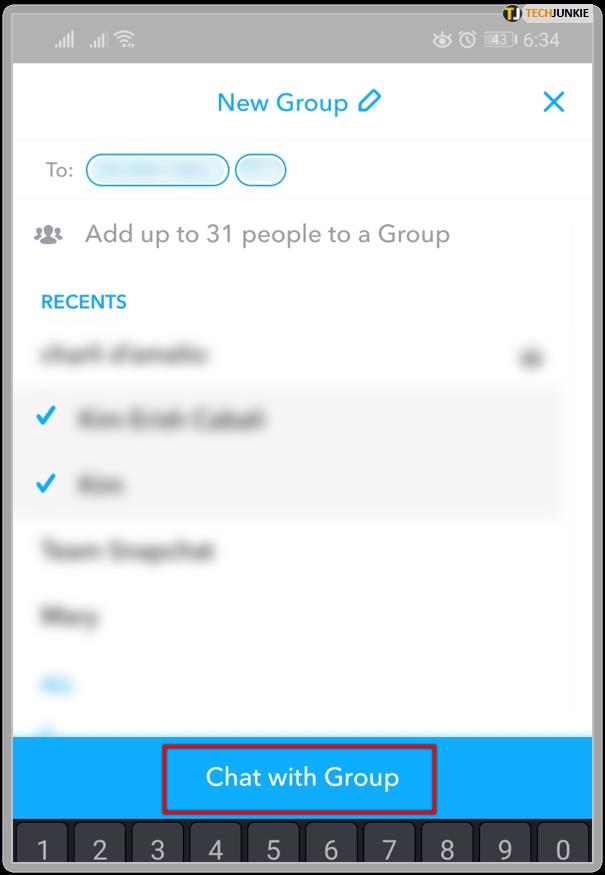
- Bitirdiğinizde, bir grup adı oluşturmak için "Grubu Adlandır"a tıklayın ve ardından tuş takımında Enter Tuşu simgesine veya "tamamlandı"ya basın.
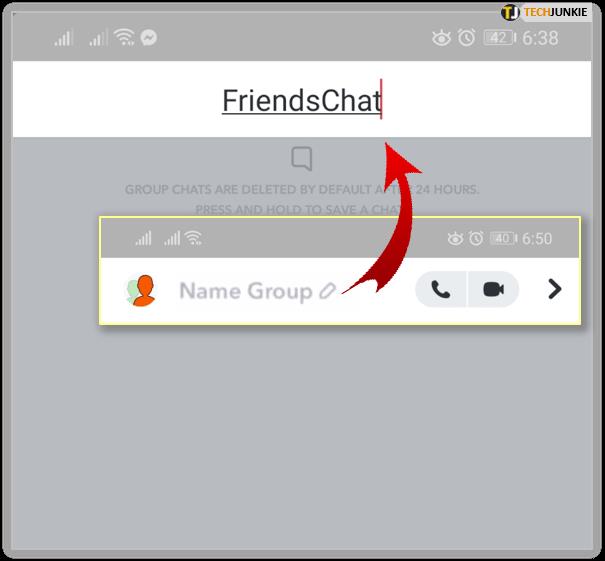
Snapchat'te bir arkadaş grubuyla iletişim kurmak hiç bu kadar kolay olmamıştı.
iPhone'da Snapchat'te Grup Nasıl Oluşturulur
Bir iPhone kullanıcısıysanız, adımların Android kullanıyor olmanızdan çok farklı olup olmadığını merak ediyor olabilirsiniz. Rahatlayabilirsiniz çünkü Snapchat'te bir grup oluşturmak, farklı işletim sistemlerinde hemen hemen aynı adımları izler. Bununla birlikte, iPhone'da Snapchat'te bir grup sohbeti oluşturmak için yapmanız gerekenler:
- iPhone'unuzda "Snapchat"i açın.
- Ekranın alt kısmındaki “Sohbet” simgesine tıklayın.
- Ekranın sağ üst köşesindeki “Yeni Sohbet” simgesine dokunun. Artı (+) işaretli silüet simgesinin yanındadır.
- "Yeni Grup"u seçin.
- Gruba dahil edilecek arkadaşlarınızı seçin. Aşağıdaki listeden seçim yapabilirsiniz.
- "Grup Oluştur" u tıklayın.
Not : Grup sohbetine siz hariç en fazla 31 kişi eklemek mümkündür.

Grup Sohbetine Kişiler Nasıl Eklenir?
Artık bir grup sohbeti oluşturduğunuza göre, birdenbire bazı arkadaşlarınızı dışarıda bıraktığınızı fark ediyorsunuz. "Tamamen yeni bir grup oluşturmam gerekiyor mu yoksa onları mevcut sohbete ekleyebilir miyim?" diye merak ediyorsunuz. Neyse ki, başka bir grup sohbeti yapma sürecinden geçmenize gerek yok. Mevcut sohbete yeni üyeleri nasıl ekleyeceğiniz aşağıda açıklanmıştır:
- "Snapchat"i açın.
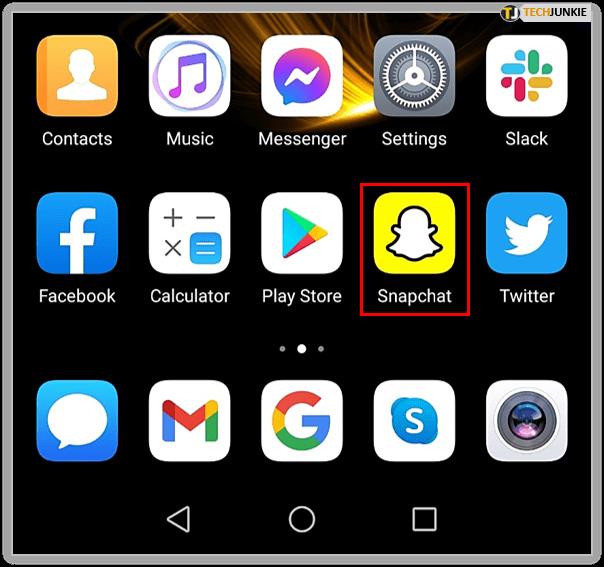
- İhtiyacınız olan grup sohbetini bulmak için "Sohbet" simgesine dokunun.

- Grup Sohbeti profil simgesine dokunun. Bu, "Grup Profili"ni açacaktır.
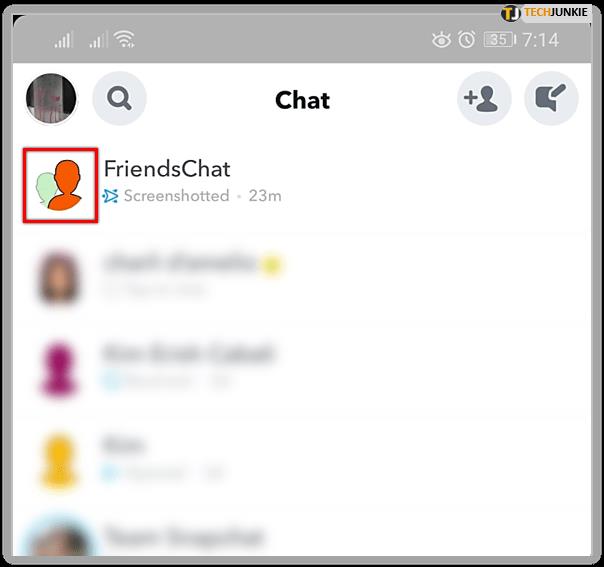
- "+ Üye Ekle"yi tıklayın. Gruba eklemek istediğiniz arkadaşlarınızı seçin.
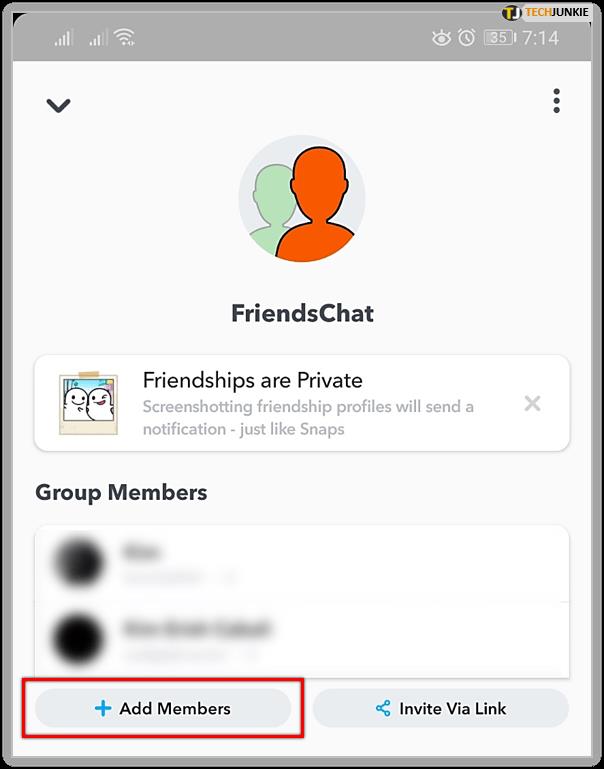
Not : Yeni üyeler, grup sohbetindeki eski mesajları göremez. Eklendikleri andan itibaren oluşturulan mesajları görmeye başlayacaklar.
Kişileri Grup Sohbetinden Kaldırma
Birden fazla arkadaşınızla grup sohbeti yapmak faydalıdır. Ancak bazen, nedeni ne olursa olsun, üyeleri gruptan çıkarmanız gerekir. Onları gruptan silmenin mümkün olup olmadığını merak edebilirsiniz. Ne yazık ki, insanlar bir gruba katıldıktan sonra onları çıkarmanın bir yolu yoktur. Ancak, deneyebileceğiniz birkaç şey var:

Yeni Grup Oluştur
Bu rahatsız edici gelse de, tamamen yeni bir grup oluşturmak, belirli kişileri ortadan kaldırmanın en hızlı yoludur. İstenen tüm üyeler eski gruptan taşınabilir ve yeni grup sohbetinin bir parçası olabilir. Öncelikle, hepsinin eski sohbetteki (ekranın sağ üst köşesinde bulunan) menüye tıklaması gerekiyor, ardından "Gruptan Ayrıl" düğmesine dokunmaları gerekiyor.

Yukarıdaki adımları izleyerek yeni grup sohbeti oluşturun ve istediğiniz üyelerin bu gruba katılmasını sağlayın.
Kişiden Gruptan Ayrılmasını İsteyin
Bazen üyeden grubu kendi başına terk etmesini istemek en iyisidir. Belki iş arkadaşlarınızla bir grup sohbeti oluşturdunuz ve bir kişi artık sizinle çalışmıyor. Onlardan gitmelerini isteyebilirsiniz, ancak bu duruma bağlıdır ve onlardan bunu yapmalarını isteyip istemediğinize bağlıdır.
Snapchat Grup Seçenekleri
Gördüğünüz gibi, ister Android ister iPhone kullanıyor olun, Snapchat'te bir grup sohbeti oluşturmak nispeten basittir. 32 kişi olduğunuz sürece daha fazla üye eklemek de mümkündür.
Bu Snapchat seçeneklerini nasıl buldunuz? Grup sohbetlerini sıklıkla kullanıyor musunuz ve öyleyse neden? Deneyiminizi aşağıdaki yorumlar bölümünde toplulukla paylaşın.